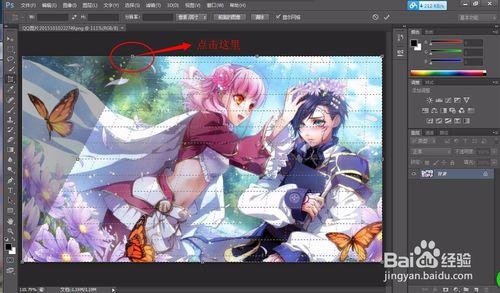如何使用PS進行透視裁切並糾正傾斜?
Tags: 圖片,
其實當你為朋友照完相,想惡搞一下把他弄成在照哈哈鏡一樣,這種方法可以學學
工具/原料
Adobe Photoshop CS6軟件
需要修改的圖片
方法/步驟
首先打開Adobe Photoshop CS6 軟件 ,然後點擊左上角的"文件"添加想要剪切的圖片。
再按下“ctrl+0”(數字零哦!)歸位圖片,這是必須要做的步驟,不然無法進行下一步。
然後找到工具欄(左邊)的剪切,然後點擊鼠標右鍵,選擇“透視剪裁工具”,然後按住鼠標左鍵拖動然後覆蓋整個圖片。
做好上一步後,選擇該圖片的四個角,按住鼠標左鍵拖動,比如我選擇是左上角。
最後雙擊圖片(記得要保存圖片),然後這就是最終效果圖。
注意事項
這是剪切的延伸,主要還是細節